Airdrop: Qué es y cómo usarlo para compartir archivos con otros dispositivos Apple
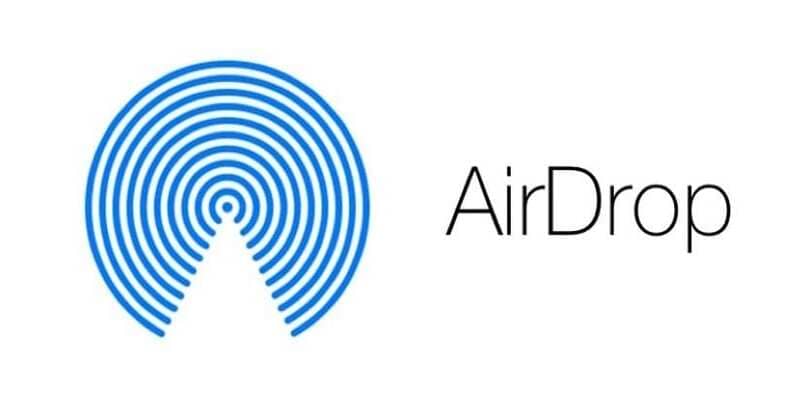
Hoy te hablaremos acerca de AirDrop, una herramienta de la Apple que muchos usuarios no saben cómo funciona. Es por eso que aquí te sacaremos de todas tus dudas. De antemano te decimos que a través de ella podrás transferir música sin usar iTunes.
¿Para qué sirve la función Airdrop de Apple y cómo transfiere archivos tan rápido?
AirDrop, es una característica desarrollada por la empresa Apple que le permite transferir datos de una manera veloz y sencilla entre dispositivos fabricados por la marca. Tales como: iPad, iPhone, y Mac, u otros.
Para ello, se emplea la tecnología Bluetooth LE. Esta permite descubrir, transferir información mientras utiliza una red wifi (wifi peer-to-peer) y de este modo podrás intercambiar cualquier tipo de dato. Esto hace que los cambios de archivos sean rápidos, seguros y eficientes.
Por lo tanto, esta función ofrece a los dispositivos iOS y macOS la posibilidad de compartir archivos entre sí de manera inalámbrica, todo muy simple. Este proceso se puede realizar sin usar su correo electrónico o cualquier otra herramienta que permita almacenar el contenido.
El intercambio de datos, puede desarrollarse entre un aparato iOS y una PC que sea compatible. Del mismo modo, funciona en dos computadoras Mac que sean año 2012 o las que le siguen. Al utilizar Airdrop no tendrás que preocuparte si el archivo excede el límite de su tamaño, esto gracias a que no tiene restricciones.
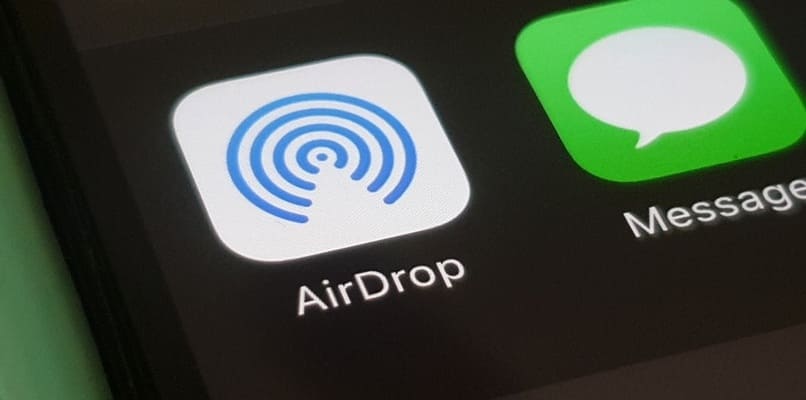
¿Qué necesito para poder usar la función Airdrop de un dispositivo iOS a otro?
Aparte de estar al tanto que es AirDrop. Es importante recalcar a los usuarios de Apple que a la hora de utilizar la herramienta de manera obligatoria tendrán que cumplir con unos pequeños requisitos. De esta forma también te ayuda a comprender todo su funcionamiento. A continuación te diremos los aspectos a tomar en cuenta.
El otro dispositivo iOS debe estar cerca
En primer lugar, el aparato al cual deseas enviar los datos, tiene que ubicarse entre el rango de Bluetooth o wifi. Es decir, cerca del otro dispositivo. Por lo general suele ser menos de 10 o 12 metros.
La función ‘Compartir internet’ debe estar desactivada
Tendrás que verificar que la opción de Compartir internet o también llamada punto de acceso se encuentre apagada. Es por eso que tienes que saber cómo se activa y desactiva.
Ambos dispositivos deben tener WiFi y Bluetooth activados
Por último, tienes que asegurarte que tanto el aparato que recibe los archivos y el receptor tengan encendidos el Bluetooth y el WiFi. A pesar de que estas herramientas no se utilizan, porque el propio dispositivo Apple crea una red que es privada, permitiendo compartir la información de una forma segura. Será de mucha importancia para el proceso tenerlo activados.
Configurar Airdrop para recibir contenido de sólo contactos
Por otro lado, si deseas podrás establecer quienes te pueden enviar datos a través de AirDrop, ya sea todos o solo tus contactos. Tienes que colocar la opción que mejor se adapte a tus necesidades en cuanto a la privacidad.
¿Cómo utilizar la función Airdrop en un dispositivo iOS?
Como ya te mencionamos, Airdrop es muy sencillo de usar. Es por eso que esta herramienta es una de las más preferidas de los usuarios con aparatos Apple cuando desean intercambiar información entre ellos. Sobre todo es muy útil a la hora de enviar algo desde una Mac a un iPhone o al revés. Es muy cómodo gracias a que no tendrás que usar cables. A continuación te diremos de una forma mas detallada como se activa y todo su procedimiento.

En un iPhone o iPad
Para las personas que tienen un iPhone o iPad, lo primero que debes hacer es activar AirDrop. En este caso, dirígete al centro de control para ingresar al apartado, solo tendrás que deslizar con el dedo sobre la pantalla hazlo de abajo hacia la parte de arriba. Para los otros dispositivos que sean superiores a iOS 12 tienes que desplazar desde la esquina izquierda de arriba en diagonal hasta bajo.
Ahora bien, una vez que te encuentres en la sección activa el tanto el wifi como el Bluetooth, luego mantén presionado la opción que dice ajustes de red. Esto hará que aparezca un menú con dos secciones, allí verás la que nos interesa que es AirDrop. Presiona sobre él y te de manera automática te llevará a otra ventana con diversas opciones. Es aquí cuando puedes seleccionar si quieres o no recibir datos a través de esta herramienta.
Para hacerlo de una forma mas simple, ubica en tu iPhone los archivos que deseas enviar, ya sea videos, fotos o un documento. Cuando los tenga busca el botón de compartir y presiónalo. Verás varias opciones pulsa en AirDrop y luego en aceptar.
En Mac
A la hora de usar AirDrop en una Mac primero tienes que activar esta función. Para lograrlo, igual que en teléfono, debes encender la conexión de wifi y Bluetooth. Es algo fundamental, ya que ayuda a que todo el proceso salga bien.
Lo siguiente que debes hacer es abrir Finder, una vez que lo hagas en el panel izquierdo verás varias funciones entre ellas AirDrop haz clic en él. Ahora serás llevado a otra ventana donde debes ubicar la sección que diga Permitir ser visible a: Todos, ninguno o solo contactos. Escoge el que más te convenga. Recuerda que también puedes cambiar el nombre de tu Airdrop sin ningún tipo de inconvenientes para marcarlo como tuyo propio y terminar de configurarlo.
Con esto ya podrás recibir información por medio de la herramienta. Ahora cada vez que vayas a intercambiar un archivo hacia la Mac te llegara una notificación. Para recibir presiona en aceptar y en caso contrario elige rechazar.
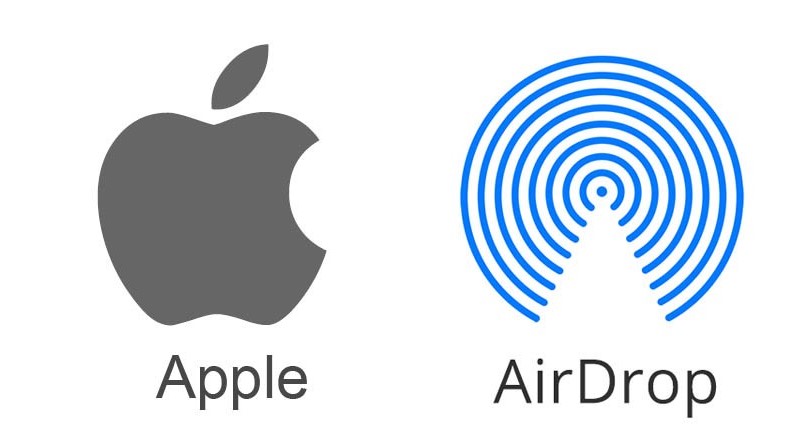
Todo el proceso es muy rápido, aunque por supuesto va a depender de cuanto sea el tamaño del archivo. Como puedes notar usar AirDrop no será ningún problema.